تعتبر برامج تسجيل شاشة الكمبيوتر من البرامج المهمة لقطاع كبير من مستخدمي أجهزة الكمبيوتر واللاب توب عمومًا، وأصبحت ضرورية للأشخاص المهتمين بعمل الشروحات التعليمية المرئية ونشرها على شبكة الانترنت، فهي تتيح لنا تصوير شاشة الكمبيوتر فيديو بجودة HD باحترافية وبأكثر من طريقة وبخيارات متنوعة تناسب كل المتطلبات التي نحتاجها. ومن ناحية أخرى نجد أن الكثير من الشركات المهتمة بتطوير تلك البرامج قد قامت بإضافة مميزات وأدوات لهذه البرامج لم تكن موجودة في السابق، مثل دمج أدوات تحرير الفيديو فيها، وبالتالي بعد الانتهاء من تسجيل الشاشة ستتمكن من اجراء التعديلات التي تراها مناسبة للفيديو وبعض عمليات المونتاج بدون الخروج من البرنامج نفسه، أي أنك تحصل على برنامج متكامل للتصوير والتحرير الاحترافي في نفس الوقت.
عمومًا فإن البرامج التي سنستعرضها معكم في هذا المقال ستوفر لك طريقة سهلة لعمل الشروحات المصورة بدقة وجودة عالية، ومن ثم رفعها على الانترنت لتعم الفائدة. وننوه أن البرامج الموجودة معنا تم اختيارها بعناية، وحازت على ثقة قطاع كبير من المستخدمين وأثبتت نفسها بجدارة في هذا المجال، وستعطيك أفضل النتائج، ومن خلالها ستتمكن من عمل الشروحات التعليمية المصورة بكل احترافية، كذلك ستتمكن من عمل مراجعات للألعاب والكثير من الأشياء الأخرى التي سنسردها بالتفصيل مع مميزات كل برنامج.

افضل برامج تسجيل شاشة الكمبيوتر:
1- برنامج EaseUS RecExperts:

إذا كنت تبحث عن برنامج مميز وقوي وسهل الاستخدام يتيح لك تسجيل شاشة الكمبيوتر أو اللابتوب HD باحترافية تامة، فلابد لك من تجربة برنامج EaseUS RecExperts، حيث ستتمكن بواسطة البرنامج من تسجيل أي شيء يحدث على الشاشة بجودة عالية مع وضوح عالي في الصوت سواء الصوت الداخلي للكمبيوتر والصوت الخارجي القادم من الميكروفون المتصل بالجهاز. البرنامج سيفيدك بقوة في عمل الشروحات التعليمية، بحيث يمكنك إضافة تعليقك الشخصي على محتوى الفيديو الذي تقوم بتسجيله بواسطة البرنامج. بواسطة البرنامج ستتمكن من تسجيل مكالمات الفيديو الفردية والجماعية بأعلى جودة ممكنة، كما أن البرنامج يتيح لك تسجيل العاب الكمبيوتر مع الصوت بدون حدوث تأخير في عملية التسجيل أو حدوث تقطيع، كما أن تصوير الفيديو نفسه لا يضغط على موارد الكمبيوتر "الرامات والمعالج"، وبالتالي لا تتأثر اللعبة بتشغيل البرنامج. من مميزات البرنامج نجد أنه يحتوي على مشغل قوي للفيديوهات سواء الفيديوهات التي يتم تسجيلها بواسطة البرنامج أو أي فيديوهات أخرى موجودة على جهازك، ويمكنك استخدام البرنامج في قص وتقطيع الفيديوهات من خلال أداة احترافية مُدمجة به تؤدي هذا الغرض.
ننوه أن البرنامج يتيح لك تصوير جزء من شاشة الكمبيوتر فيديو دون بقية شاشة الكمبيوتر، حيث ستقوم أنت بتحديد الجزء المراد تسجيله في الشاشة، ثم تضغط على زر التسجيل، ومن ضمن المميزات الرائعة أنك تستطيع الاحتفاظ بالفيديو المُسجل على هيئة صورة متحركة بصيغة GIF، وتستطيع استخدام البرنامج في إلتقاط صور لشاشة الكمبيوتر Screenshots وحفظها على الجهاز بجودة عالية، وهي ميزة مهمة في عمل الشروحات. تبقى أن نذكر أن البرنامج يسمح لك بالاحتفاظ بالفيديو النهائي بعدة صيغ مختلفة ومنها صيغ MP4, MOV, FLV, MKV, AVI حسب رغبتك. أخيرًا يمكنك تحميل الاصدار الاخير من برنامج EaseUS RecExperts من الموقع الرسمي، وهو متوافق مع جميع نسخ الويندوز بداية من نظام ويندوز 7 وحتى ويندوز 11 الأخير.
2- برنامج تسجيل الشاشة FonePaw:

برنامج FonePaw هو برنامج تسجيل قوي يقدم مجموعة متنوعة من وظائف التسجيل التي تناسب مستخدمي أجهزة الكمبيوتر العاملة بنظام ويندوز وكذلك أجهزة الماك. البرنامج يتيح لك تسجيل شاشة الكمبيوتر بجود عالية 1080p وتسجيل صوت الميكروفون والكاميرا في نفس الوقت، ويمكنه أيضًا تخصيص منطقة التسجيل وفقًا لاحتياجات المستخدم ويدعم كذلك تحرير الفيديو الذي يتيم تصويره في الوقت الفعلي لعملية التسجيل نفسها، وهذا مفيد جدًا للمستخدمين الذين يحتاجون إلى وضع النقاط الرئيسية على الفيديو والكتابة عليه أو إضافة بعض الملاحظات عليه أثناء الاجتماعات المرئية. بالإضافة إلى ذلك، يتميز البرنامج بأنه يتيح لك تسجيل حركة الماوس ولوحة المفاتيح، بالإضافة إلى وضع تأثير تكبير على شكل عدسة مُكبرة، وبالتالي ستتمكن من تسليط الضوء على مواضع معينة مهمة للمشاهد في مقاطع الفيديو المسجلة. وأهم ما يميز برنامج FonePaw أنه لا يضع قيود وحدود على مدة التسجيل، لذا يمكن الاحتفاظ بالاجتماعات الطويلة جدًا بجودة الصورة والصوت الأصلية. وننوه أيضًا أن البرنامج يحتوي على ميزة هامة تسمح لك بتسجيل الشاشة في وقت معين، حيث يُمكنك ضبط وقت التسجيل بشكل مسبق، وبالتالي يقوم البرنامج ببدء عملية التسجيل تلقائيًا في الوقت المحدد الذي تم ضبطه، وهذه الميزة مهمة لك مثلا في حالة أنك لم تتمكن من حضور اجتماع معين على جهازك، حيث سيقوم البرنامج بتسجيل كل شيء في غيابك ولن يفوتك أي محتوى هام.
من الميزات الرئيسية في برنامج تسجيل الشاشة FonePaw أنه يدعم مجموعة متنوعة من تنسيقات وصيغ تصدير الفيديو بعد الانتهاء من التسجيل، مثل صيغ MP4 وMOV وWMV وF4V، بحيث يمكن للمستخدمين اختيار الصيغة المناسبة للفيديوهات التي يتم تصويرها بواسطة البرنامج وفقًا لاحتياجاتهم. علاوة على ذلك، سيضمن لك البرنامج جودة الصورة الأصلية للفيديو المصدر وذلك لضمان عدم حدوث فقدان في الجودة. من ناحية أخرى، فإن البرنامج يدعم انشاء واعداد جدول زمني لعمليات التسجيل المجدولة، وبالتالي ستتمكن من توفير الوقت وزيادة كفاءة العمل والانتاجية. والمميز، أنه يمكن استخدام برنامج FonePaw على جميع أنظمة التشغيل، حيث يتوافق البرنامج مع نظام تشعغيل ويندوز Windows وأجهزة الماك Mac وذلك لتلبية احتياجات جميع المستخدمين. وبشكل عام، فإن هذا البرنامج يقدم لك ميزات تسجيل قوية ومثالية لتسجيل الاجتماعات المرئية على أجهزة الكمبيوتر ويسمح لك كذلك بإنشاء محتوى احترافي عالي الجودة.
3- برنامج SurFlex Screen Recorder:
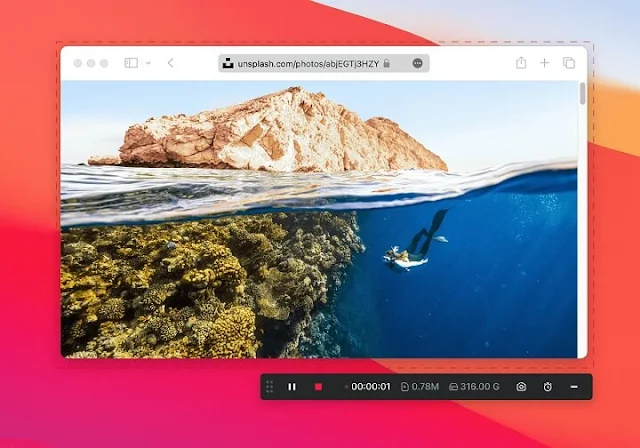
هو برنامج رائع متعدد الاستخدامات ويسمح لك بتسجيل شاشة الكمبيوتر بجودة 4K على أجهزة الماك Mac وأجهزة الكمبيوتر كذلك، حيث يضمن لك الحصول على أفضل جودة ودقة ممكنة للفيديوهات التي تقوم بتصويرها، ويمكنك استخدام البرنامج في تسجيل المحاضرات التعليمية أونلاين والعروض التقديمية والشروحات الموجودة على شبكة الانترنت. البرنامج بشكل عام يقوم بتسجيل أي شيء يحدث على شاشة جهازك بالصوت سواء الصوت الداخلي للكمبيوتر نفسه والصوت القادم من الميكروفون في وقت واحد، وهو ما سيساعدك في التعليق الصوتي على يتم تسجيله في نفس اللحظة. ويمكنك التحكم في الصوت الذي يتم تسجيله مع شاشة الكمبيوتر، بحيث يمكنك تسجيل الشاشة مع الصوت الداخلي فقط أو مع الصوت الخارجي "الميكروفون" فقط أو كلاهما في نفس الوقت حسب رغبتك.
برنامج SurFlex Screen Recorder يتيح لك كذلك تصوير جزء معين فقط من الشاشة تحدده أنت للبرنامج بواسطة الماوس، كما يمكن التسجيل من كاميرا الويب بأعلى جودة، وهو ما سيساعدك في تسجيل المحادثات المرئية بين وبين أصدقائك بكل سهولة. من ناحية أخرى فإن البرنامج يدعم عدد كبير من تنسيقات الفيديو وأشهرهم MP4 - WMV - AVI - MOV - FLV، وبالتالي يمكنك تصدير الفيديو النهائي بأي صيغة منهم، وهو ما سيضمن سهولة تشغيل الفيديوهات المسجلة على جهازك. ومن المميزات الرائعة في البرنامج أنه يتيح لك استخراج الصوت من الفيديو الذي تم تسجيله والاحتفاظ به على جهازك.
4- برنامج تسجيل شاشة الكمبيوتر Bandicam:

هذا البرنامج أعتبره بشكل شخصي افضل واسرع برنامج لتصوير شاشة الكمبيوتر فيديو وخفيف وبجودة ودقة عالية 1080P، أي ستتمكن من تسجيل الشاشة بجودة FHD. ما يميز هذا البرنامج هو البساطة في التصميم وسرعة الأداء عكس معظم البرامج الأخرى المنافسة. البرنامج سيعطيك افضل نتيجة تتوقعها، فلن تجد تقطيع في الصورة أو بطئ، كما أن البرنامج خفيف جدًا على اجهزة الكمبيوتر. ستتمكن بواسطة البرنامج من تصوير العاب الكمبيوتر بجودة عالية سواء جودة الصورة وجودة الصوت الخاص باللعبة. يمكنك من خلال البرنامج تسجيل اي شئ يحدث على شاشة الكمبيوتر، كما يمكنك التسجيل في منطقة معينة تحددها أنت للبرنامج وليس كامل الشاشة حسب الرغبة. بعد الانتهاء من التسجيل يتم حفظ الفيديو على جهازك سواء بصيغة MP4 أو بصيغة AVI. من أهم المميزات الموجودة في البرنامج هو أنه يتيح لك تسجيل شاشة التلفاز عن طريق توصيلها بالكمبيوتر أو اللاب توب عن طريق كابل HDMI، مع امكانية التحكم في جودة الفيديو الذي يتم تسجيله بالبرنامج. عمومًا يمكنك من خلال الموقع الرسمي للشركة تحميل برنامج Bandicam وتثبيته على جميع أنظمة الويندوز بما فيهم ويندوز 10 ونظام ويندوز 11 الجديد.
5- برنامج OBS Studio:

يعتبر من البرامج القوية جدا في مجال تصوير شاشة الكمبيوتر فيديو بأعلى جودة، مع القدرة على التحكم في جودة الفيديو، وهو مجاني وبالتالي لن تجد شعار أو علامة على الفيديو بعد الانتهاء من التسجيل. يتيح لك البرنامج تسجيل فيديو عالي الدقة والوضوح لشاشة الكمبيوتر مجانا، سواء تسجيل ما يحدث على شاشة الكمبيوتر أو تسجيل الالعاب والبث المباشر على الانترنت. البرنامج مميز جدًا في عمل الشروحات التعليمية بجودة عالية، وباالتالي ستتمكن من رفع الفيديوهات على الانترنت بدقة 1080P، كما أنها خفيف على الجهاز ولا يستهلك جزء كبير من موارد الكمبيوتر.
برنامج OBS Studio يوفر لك امكانية تسجيل كامل شاشة الكمبيوتر أو جزء منها حسب رغبتك. ومن ضمن المميزات الرائعة في البرنامج أنه يتيح لك امكانية عمل البث المباشر على منصات الفيديو بسهولة وجودة عالية. البرنامج يدعم اللغة العربية والانجليزية، ويمكنك تحديد أي لغة أخرى كلغة عرض للبرنامج. أخيرًا تبقى لنا أن نبذكر أن الشركة المنتجة للبرنامج توفر اصدار خاص بالويندوز واصدار آخر لأجهزة الماك واصدار أخير لأجهزة اللينكس.
6- برنامج تصوير شاشة الكمبيوتر فيديو Camtasia Studio:

إذا كنت تبحث عن الاحترافية والقوة، فلا بد لك من تجربة برنامج كامتازيا الشهير، حيث يعتبر من افضل البرامج المتخصصة في تسجيل الشاشة للكمبيوتر بجودة عالية 1080P، وهو من أقدم البرامج في هذا المجال ويحظى بشعبية كبيرة جدًا لدى الأشخاص المهتمين بمجال رفع الفيديوهات على اليوتيوب وعمل الشروحات. المميز في البرنامج هو أنه بمثابة برنامج لعمل مونتاج الفيديو، فبعد الانتهاء من تسجيل الفيديو الذي تريده، فانك ستتمكن من اجراء التعديلات التي ترغب بها على الفيديو النهائي وعمل مونتاج احترافي له قبل رفعه على الانترنت. من التعديلات الهامة التي يمكنك تنفيذها بواسطة برنامج Camtasia Studio هو أنك يمكنك الكتابة على الفيديوهات وحفظ حقوقك على الفيديو ووضع الشعارات في أي مكان في الفيديو. يمكنك أثناء تسجيل الفيديو هو أنك تقوم بالتحدث من ميكروفون خارجي، أي أنك تستطيع شرح ما تقوم بتسجيله، ويمكنك كذلك تسجيل صوت الجهاز نفسه أثناء تصوير الفيديو. من المميزات الهامة في البرنامج هو أنك تستطيع تصوير نفسك فيديو أثناء عمل الشروحات باستخدام الكاميرا، ودمج فيديو الكاميرا مع فيديو الشاشة. البرنامج يتيح لك تنقية الصوت المشوش سواء للفيديوهات القديمة أو الفيديو المصور بواسطة البرنامج.
7- برنامج Icecream Screen Recorder:

هذا البرنامج هو من البرامج التي أثبتت نفسها بقوة في الفترة الأخيرة في مجال تسجيل شاشة الكمبيوتر صوت وصورة، وهو متاح باصدار مجاني ويمكنك التلاقية للاصدار الاحترافي إذا كنت ترغب في ذلك. بعد تحميل البرنامج وتثبيته على جهازك، ستلاحظ أنه بسيط جدًا من حيث التصميم كما هو موضح بالصورة بالأعلى، حيث اعتمدت الشركة المطورة للبرنامج على عنصر البساطة لتسهيل استخدام البرنامج وجعله خفيف عند الاستخدام. البرنامج أيضًا يمكنك استخدامه في تصوير شاشة الكمبيوتر على هيئة صور "سكرين شوت" بجودة عالية، ويمكنك إلتقاط صور لمنطقة معينة في الشاشة أو لنافذة مفتوحة.
برنامج Icecream Screen Recorder يمكنك استخدامه كذلك في تسجيل الالعاب بأعلى جودة من خلال الاختيار الموجود بأعلى البرنامج والمسمى Game capture. المميز في البرنامج كسابقه أنه يتيح لك تسجيل الفيديوهات بجودة 1080P ويمكنك تقليل دقة التسجيل من اعدادات البرنامج. من ضمن المميزات التي ستجدها في البرنامج أنه يتيح لك عمل تكبير لمنطقة معينة في شاشة الكمبيوتر أثناء تصوير الفيديو، ويمكنك التسجيل من كاميرا الويب مباشرة ودمج فيديو لكاميرا مع فيديو الشاشة للحصول على فيديو واحد. تبقى لنا أن نذكر أنك تستطيع أثناء التسجيل أن تقوم برسم الاسهم والكتابة بما يناسب ما تقوم بشرحه، كذلك يمكنك أخذ لقطات للشاشة وإضافة الشعارات للفيديو.
8- برنامج Snagit:

من حيث الشهرة والانتشار، فإن هذا البرنامج هو من اشهر البرامج في مجال تصوير شاشة الكمبيوتر فيديو أو حتى التصوير على هيئة سكرين شوت للشاشة. البرنامج يعرفه الجميع ويتيح لك تسجيل الشاشة فيديو للكمبيوتر بجودة عالية، وهو من انتاج شركة Techsmith الشهيرة في مجال برامج المونتاج وتحرير الفيديو. برنامج Snagit يدعم تسجيل الشاشة مع الصوت الداخلي للكمبيوتر بأعلى دقة ممكنة، كما أنه يدعم كافة صيغ الفيديو المعروفة. تستطيع بواسطة البرنامج أن تقوم بتحرير الفيديو المسجل بما يناسبك، كما ستتمكن من إضافة مقاطع فيديو خارجية للفيديو بغرض الدمج أو يمكنك إضافة الصور وملفات الصوت. البرنامج متاح للتحميل من صفحة الموقع الرسمية.
9- برنامج تصوير الشاشة فيديو للكمبيوتر GOM Cam:
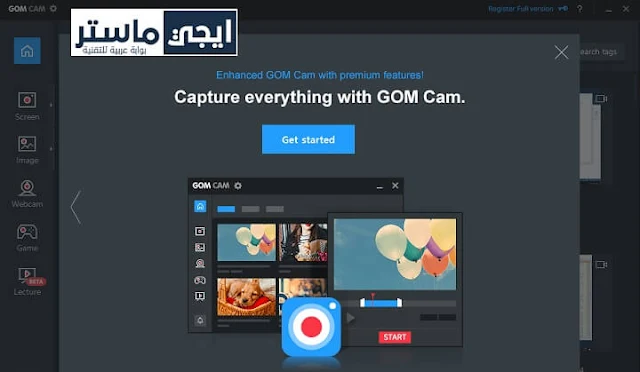
هو برنامج حقًا رائع في هذا المجال وينافس بقوة جميع البرامج السابقة، حيث ستجد البساطة والاحترافية وأفضل نتيجة ممكنة. البرنامج متوفر باصدار مجاني ويمكنك الترقية وشراء الاصدار المدفوع للحصول على مميزات إضافية. وبشكل عام فإنه بواسطة البرنامج ستتمكن من تسجيل أي شئ يحدث على جهاز الكمبيوتر الخاص بك بأعلى دقة متاحة، وبالتالي ستتمكن من تسجيل الألعاب بجودة عالية وكذلك تسجيل شاشة سطح المكتب فيديو والتنقل أثناء التسجيل بين نوافذ الويندوز وصفحات النت المفتوحة. بداخل برنامج GOM Cam ستجد مكتبة تضم جميع الفيديوهات الخاصة بك لسهولة الوصول والتعامل معها فيما بعد، وكغيره من البرامج المنافسة، فإنك ستجد البرنامج يحتوي على مُحرر للفيديوهات، حيث تستطيع من خلاله اجراء العمليات البدائية على الفيديو، وستتمكن من وضع ملفات الصوت. البرنامج به خاصية جميلة تتيح لك استخراج الصوت من الفيديو الذي قمت بتسجيله وبجودة عالية، كما أن البرنامج يتيح لك ضغط الفيديو المسجل دون التأثير على الجودة، وذلك لسهولة رفعه على الانترنت بعد ذلك.
10- برنامج HitPaw Screen Recorder:
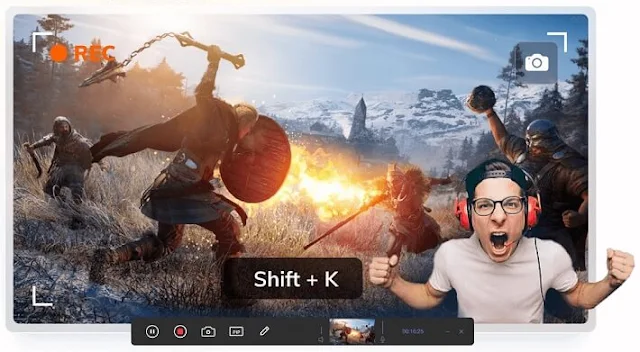
هذا البرنامج هو من برامج الكمبيوتر الرائعة بالفعل في مجال تصوير الشاشة فيديو للكمبيوتر HD، وهو مميز بالأخص في تسجيل الالعاب بجودة عالية، مع القدرة على أخذ لقطات من اللعبة وحفظها على جهازك. البرنامج يوفر لك خيارات متعددة لتسجيل الفيديوهات من شاشة الكمبيوتر، فيمكنك تصوير الشاشة بالكامل صوت وصورة أو حتى جزء منها فقط حسب رغبتك. من حيث الجودة، فلا تقلق حيث ستتمكن من تصوير فيدوهات عالية الجودة 4K بمعدل إطارات 60 إطار في الثانية الواحدة. من المميزات الرائعة في البرنامج هو أنه يمكنك تصوير فيديو لوجهك أثناء اجراء المحادثات المرئية. توجد ميزة هامة أيضًا وهي أنك تستطيع الرسم على الفيديوهات أثناء تسجيلها، حيث تعتبر هذه الميزة هامة إذا كنت مهتما بعمل الشروحات المصورة ورفعها على شبكة الانترنت، أيضًا البرنامج يتيح لك وضع التأثيرات على الفيديو أثناء عملية التسجيل، من حيث التحكم في درجة السطوع والتباين والاضاءة والتشبع وغير ذلك من العناصر.
تبقى أن نذكر أن برنامج HitPaw Screen Recorder أثناء تصوير شاشة الكمبيوتر فيديو يتيح لك التسجيل من كاميرا الويب في نفس الوقت، أي تستطيع ادراج فيديو الشاشة وفيديو الكاميرا مع بعضهما في وقت واحد، وهذه الميزة مهمة بالنسبة للأشخاص المحبين للألعاب ومشاركة اللقطات الحية المصورة مع الأصدقاء، حيث يمكنك تسجيل ردود فعلك أثناء اللعب صوت وصورة. أخيرًا ننوه أن البرنامج يدعم اللغة العربية ويمكنك تشغيله على أي لغة أخرى.
11- برنامج Movavi Screen Recorder:

يكفي هذا البرنامج أنه من انتاج شركة Movavi، والتي تعتبر من افضل شركات انتاج البرامج بمختلف أنواعها. من خلال البرنامج ستتمكن من تسجيل الفيديوهات لشاشة الكمبيوتر بجودة عالية، وبالتالي يمكنك عمل الشروحات الاحترافية وتصوير أي شئ على الكمبيوتر بالصوت والصورة. ستتمكن من التعديل على الفيديوهات التي قمت بتسجيلها وعمل المونتاج لها، مع القدرة على إضافة اللمسات الجمالية للفيديوهات وحفظ الفيديو النهائي على جهازك بجودة Full HD أو حتى جودة 4K. برنامج Movavi Screen Recorder يتيح لك تصوير المحادثات المرئية صوت وصورة والاحتفاظ بها على جهازك أو حتى مشاركتها مباشرة على مواقع التواصل الاجتماعي وخدمات التخزين السحابي المختلفة. من المميزات الهامة في البرنامج هي أنه يتيح لك التسجيل من كاميرا الويب ومن شاشة الكمبيوتر في آن واحد، وبالتالي تستطيع عمل الشروحات والتفاعل معها بوجهك.
12- برنامج تسجيل فيديو من شاشة الكمبيوتر ApowerREC:
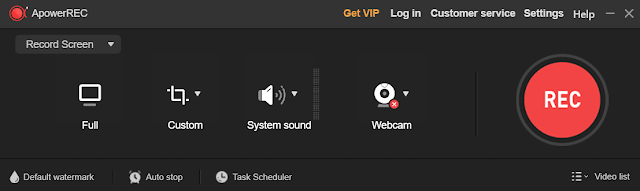
هذا البرنامج من البرامج القوية في هذا التخصص، حيث تنتجه شركة معروفة في مجال انتاج برامج الكمبيوتر. البرنامج يحتوي بداخله على جميع الأدوات التي تمكنك من تسجيل الشاشة فيديو للكمبيوتر بجودة عالية HD وبكل سهولة سواء كنت تريد تصوير الالعاب والبرامج وأي شيء يحدث على شاشة الجهازك مهما كان. إذا كنت من مستخدمي كاميرا الويب لعمل المكالمات المرئية، فإنه بمقدورك تسجيل فيديو للمكالمة سواء كنت ترغب في تسجيل الكاميرا فقط أو الكاميرا مع شاشة الكمبيوتر في نفس الوقت. بالنسبة للصوت، فإن البرنامج يتيح لك امكانية تسجيل صوت الجهاز نفسه أو الصوت القادم من الميكروفون الخارجي، حيث تعتبر هذه الميزة هامة في حالة كنت تقوم بعمل الشروحات المرئية التعليمية، حيث تضمن أن تنتج شرحًا مرفقا بصوتك الشخصي. من المميزات الرائعة في برنامج ApowerREC أنه بمقدورك التعديل المباشر على الفيديو أثناء عملية التسجيل، سواء عن طريق إضافة النصوص الكتابية والأشكال الهندسية والأسهم وغير ذلك. ننوه أيضًا أن البرنامج يوفر لك امكانية التعديل على الفيديوهات عن طريق إضافة العلامات المائية لها أو اجراء عمليات القص وتقسيم الفيديوهات وغيرذلك من عمليات تحرير الفيديو. من ضمن المميزات الموجودة في البرنامج سنجد أنك تستطيع تكبير جزء معين من الشاشة أثناء عملية التسجيل وذلك عن طريق استخدام زر F10 في لوحة المفاتيح، وتعتبر هذه الميزة هامة إذا كنت تريد التركيز على شيء معين أثناء التسجيل، كما يمكنك زيادة إضاءة أماكن معينة في الفيديو بواسطة الضغط على زر F4، وهي ميزة مهمة أثناء عمل الشروحات المصورة.
13- برنامج Free Cam:
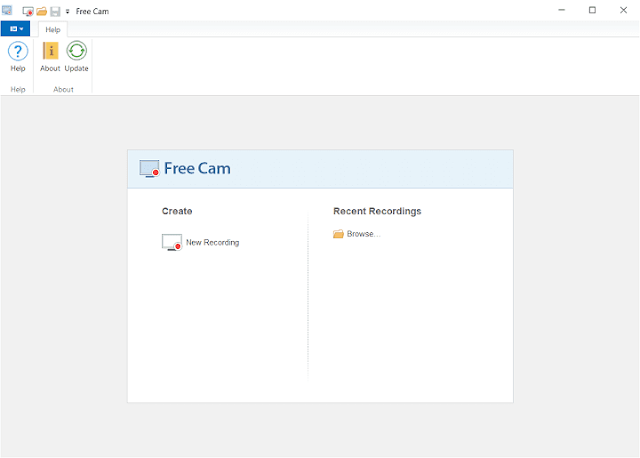
من البرامج الرائعة بكل ما تعنيه الكلمة، ويحتوي على الكثير من الأدوات الخاصة بالفيديو. بواسطة البرنامج ستتمكن من تسجيل أي شئ على شاشة الكمبيوتر سواء التصوير بشاشة كاملة أو جزء معين من الشاشة دون البقية. البرنامج يتيح لك تسجيل صوتك مع الفيديو وهي ميزة مهمة للمهتمين بعمل الشروحات كما بينت في الأعلى. بعد الانتهاء من التسجيل يمكنك استخدام محرر الفيديو والصوت المدمج بداخل البرنامج في اجراء عمليات التحرير مثل حذف الأجزاء الغير مرغوب بها من الفيديو، وكذلك حذف الأصوات الغير مرغوبة والضوضاء، ويمكنك كتم الصوت في مقاطع معينة من الفيديو. بشكل عام برنامج Free Cam رائع جدًا وبسيط وسهل الاستخدام ويمكنك استخدامه والاستغناء عن أي برنامج آخر في هذا التخصص. بالنسبة للصورة الموجودة بالأعلى فهي واجهة البرنامج بعد تثبيته على الكمبيوتر، وكما هو ملاحظ فإن البرنامج بسيط من حيث التصميم وهو ما سينعكس على سرعته في انجاز المهام. بالنسبة لكيفية تحميل البرنامج، فقم بالدخول إلى موقع البرنامج من هنا، ثم أدخل الايميل الخاص بك في المستطيل المخصص ثم اضغط على زر التحميل Download، ثم بعد ذلك قم بتثبيته كأي عملية تثبيت.
14- برنامج تسجيل شاشة الكمبيوتر Screencast-O-Matic:
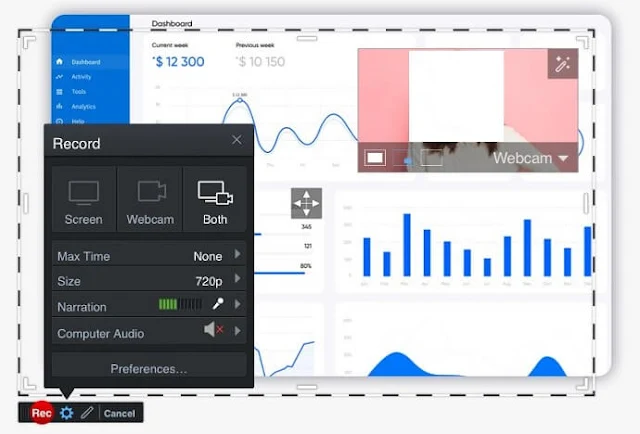
هو برنامج قوي جدًا في هذا المجال ويوفر لك أدوات كثيرة أبرزهم بالطبع الأداة الخاصة بتسجيل الفيديو من شاشة الكمبيوتر، وتوجد أداة أخرى مخصصة لعمليات تحرير الفيديو، حيث تستطيع التحكم في حجم الفيديو وتدويره وقص أجزاء منه وحذف أجزاء أخرى، كما يمكنك الكتابة على الفيديوهات المسجلة بواسطة البرنامج وتستطيع إضافة الصور على شاشة الفيديو والأشكال المختلفة. برنامج Screencast-O-Matic يتميز بقدرته على تسجيل فيديوهات عالية الجودة لشاشة الكمبيوتر وكذلك كاميرا الويب، حيث تصل دقة التسجيل إلى 1080P وهي دقة عالية ومناسبة جدًا لعمل الشروحات وغير ذلك. من ناحية أخرى، فإن ما يعيب هذا البرنامج هو أنه لكي تستفيد من الامكانيات القصوى للبرنامج لابد لك من شراء النسخة الاحترافية منه. عمومًا تستطيع الاطلاع على البرنامج من صفحته الرسمية والاستفادة من النسخة المجانية المتاحة.
15- برنامج My Screen Recorder Pro:
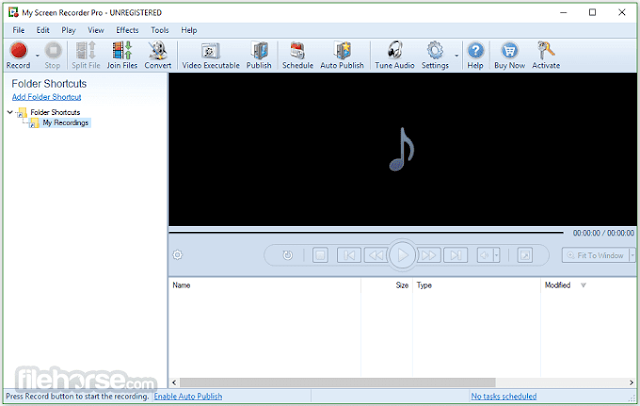
إذا كنت تبحث عن برنامج قوي في هذا المجال، فيجب عليك تجربة هذا البرنامج، حيث يصنف على أنه من افضل برامج تسجيل شاشة الكمبيوتر باحترافية، فمن خلال ستتمكن من تصوير الشاشة بأعلى جودة مع تسجيل الصوت الداخلي للكمبيوتر وصوت المايك والاحتفاظ بالفيديو على صيغ AVI, WMV, WebM، ويحتوي البرنامج على خاصية هامة جدًا وهي إلتقاط فيديو بداخل الفيديو، فيمكنك أثناء عملية التسجيل أن تقوم بالتسجيل من الهاتف في نفس الوقت أو من من خلال كاميرا الويب، كما تستطيع عمل زووم لمنطقة معينة في الشاشة أثناء تصوير الفيديو بحيث يتم التركيز عليها، حيث تعتبر هذه الميزة هامة جدًا للأشخاص المهتمين بعمل الشروحات التعليمية. البرنامج كغيره من البرنامج يتيح لك تسجيل جزء معين من شاشة الكمبيوتر، ويمكنك التحكم الكامل في المنطقة المراد تسجيلها.
برنامج My Screen Recorder Pro لا يقتصر دوره على التعامل مع شاشة الكمبيوتر أو اللابتوب فقط، فيمكنك استخدامه في تصوير شاشة الموبايل فيديو بجودة عالية. وإذا كنت تريد عمل فيديو تعليمي من خلال الكمبيوتر، فإنه يمكنك التفاعل مع الفيديو أثناء التسجيل بالماوس وادراج بعض المؤثرات والأشكال، وكذلك يمكنك الرسم على الشاشة، وبالتالي سيظهر كل هذا على الفيديو النهائي بعد الاحتفاظ به على جهازك، وأيضًا ستتمكن من الكتابة على الفيديو ووضع الأشكال عليه والعلامات المائية. من ناحية أخرى فإن البرنامج يحتوي على أداة Split File والتي تتيح لك تقطيع الفيديو وقصه، وكذلك توجد أداة لدمج عدة مقاطع مع بعضها وأداة أخرى لتحويل صيغ الفيديو وغير ذلك.
16- برنامج Ezvid لتصوير شاشة الكمبيوتر فيديو:

ينضم هذا البرنامج إلى قائمة البرامج الاحترافية المتخصصة في تسجيل فيديو لشاشة الكمبيوتر واللابتوب، فهو يتميز عن غيره بالسرعة وسهولة الاستخدام، كما أنه يحتوي على محرر فيديو احترافي مدمج به، حيث يمكنك استخدام هذا المحرر في التعديل على الفيديوهات التي تقوم بتسجيلها بواسطة البرنامج بدون الحاجة إلى استخدام برامج أخرى إضافية. برنامج Ezvid يتيح لك الرسم على الفيديوهات أثناء التسجيل، وبالتالي فهو مناسب للشروحات التوضيحية، كما يوفر لك ميزة تسجيل الالعاب بجودة عالية أثناء اللعب، وتستطيع استخدامه في تصوير الشاشة فيديو أثناء استخدام برامج التصفح. من ضمن الخيارات الممزية في البرنامج أنه يتيح لك التلاعب في الصوت أثناء التسجيل وبالأخص صوت المايك، أي أنه يمكنك تغيير صوتك أثناء تسجيل الفيديو، ومن حيث الجودة فإن البرنامج يتيح لك التسجيل بجودة HD أو جودة 720P، ويوفر لك البرنامج ميزة هامة وهي امكانية مشاركة الفيديو المُسجل مباشرة من داخل البرنامج على منصة يوتيوب دون الخروج من البرنامج.
17- برنامج FlashBack Express:

في حالة كنت تبحث عن برنامج سهل وغير معقد يؤدي نفس وظيفة البرامج السابقة فأنصحك تجربة هذا البرنامج المميز، وهو موجه للمهتمين بتسجيل الفيديوهات لشاشة الكمبيوتر وكذلك ألعاب الكمبيوتر وكاميرا الويب بجودة عالية. يمتلك الرنامج واجهة تشغيل سهلة الاستخدام ويوفر لك خيارات تتعدى وظيفته الأساسية، حيث يحتوي على محرر فيديو يُمكنك من اجراء العديد من التعديلات التي تخص مقاطع الفيديو المسجلة بواسطة البرنامج مثل الكتابة على مقاطع الفيديو وغير ذلك. برنامج FlashBack Express يتيح لك التسجيل بدون التقيد بحد أقصى، ومن حيث الصوت فإنه بمقدورك تسجيل صوت الجهاز نفسه وصوت الميكروفون في نفس الوقت أو تسجيل أحدهما دون الآخر، مع العلم أن البرنامج يقوم بتسجيل الصوت بنقاء عالي جدًا. تبقى أن نذكر أن البرنامج يوفر لك ميزة هامة وهي القدرة على وضع علامة مائية على التسجيلات بخيارات متنوعة.
18- برنامج TinyTake:
من البرامج المميزة التي تتيح لك تسجيل فيديو لشاشة الكمبيوتر وأخذ لقطات للشاشة بجودة عالية وهو متاح لنظام ويندوز ونظام ماك، وأهم ما يميز البرنامج أنه نتاح بشكل مجاني ويمكنك شراء النسخة المدفوعة من البرنامج للاستفادة من كافة مميزات البرنامج وبعض الخصائص الإضافية. وبشكل عام ستتمكن من خلال البرنامج من تصوير شاشة سطح المكتب فيديو أو يمكنك تخصيص جزء معين من الشاشة لتسجيله، ومن ناحية أخرى فإن البرنامج يمكنك استخدام لأخذ اسكرين شوت لشاشة الكمبيوتر أو أي نافذة مفتوحة أو صفحات الويب.
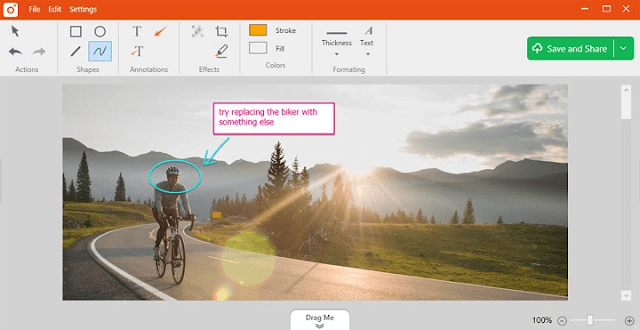
برنامج TinyTake يحتوي كذلك على محرر للصور التي يتم تصويرها، وهذا المحرر يُستخدم كذلك للتعديل على مقاطع الفيديو التي تم تسجيلها بواسطة البرنامج، وبالتالي ستتمكن من إضافة التعليقات على الفيديو بما يناسب المحتوى المعروض ويمكنك أيضًا رسم الأشكال الهندسية وعمل الأسهم والدوائر وغير ذلك. تبقى أن نذكر أن ابلرنامج يتيح لك ميزة تسجيل فيديو من كاميرا الويب بأعلى جودة ويمكنك أخذ صورة فقط من الفيديو.

